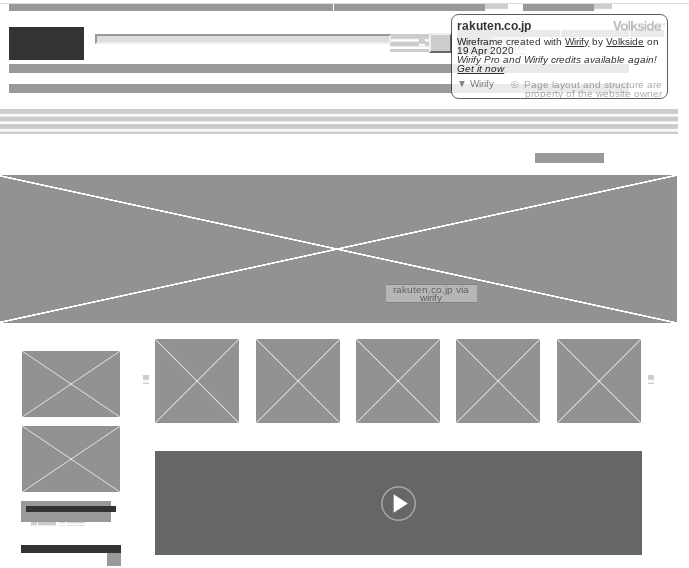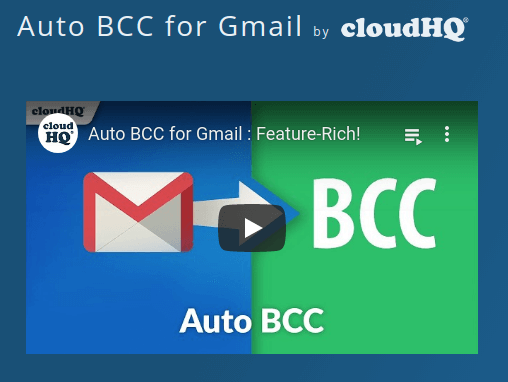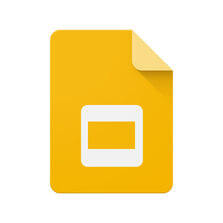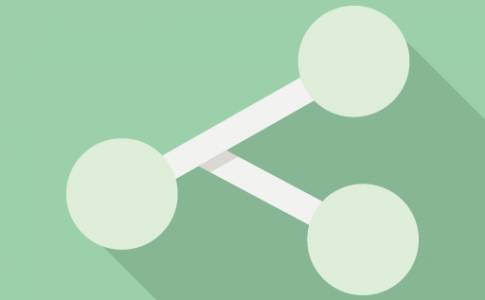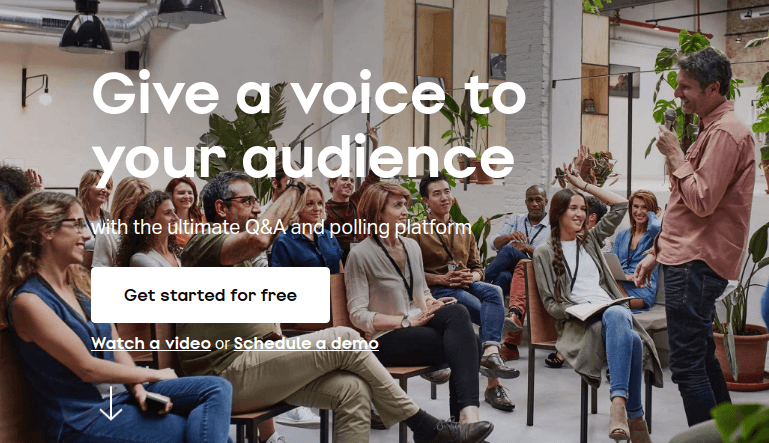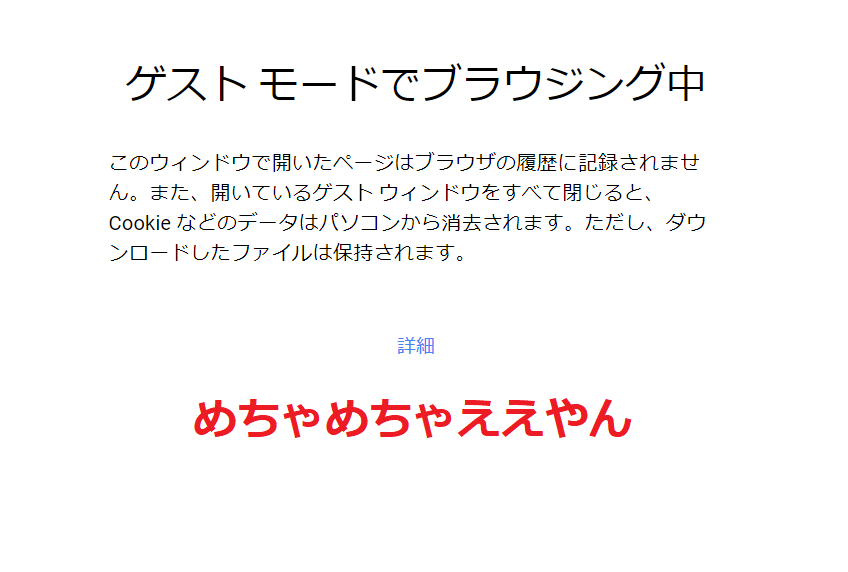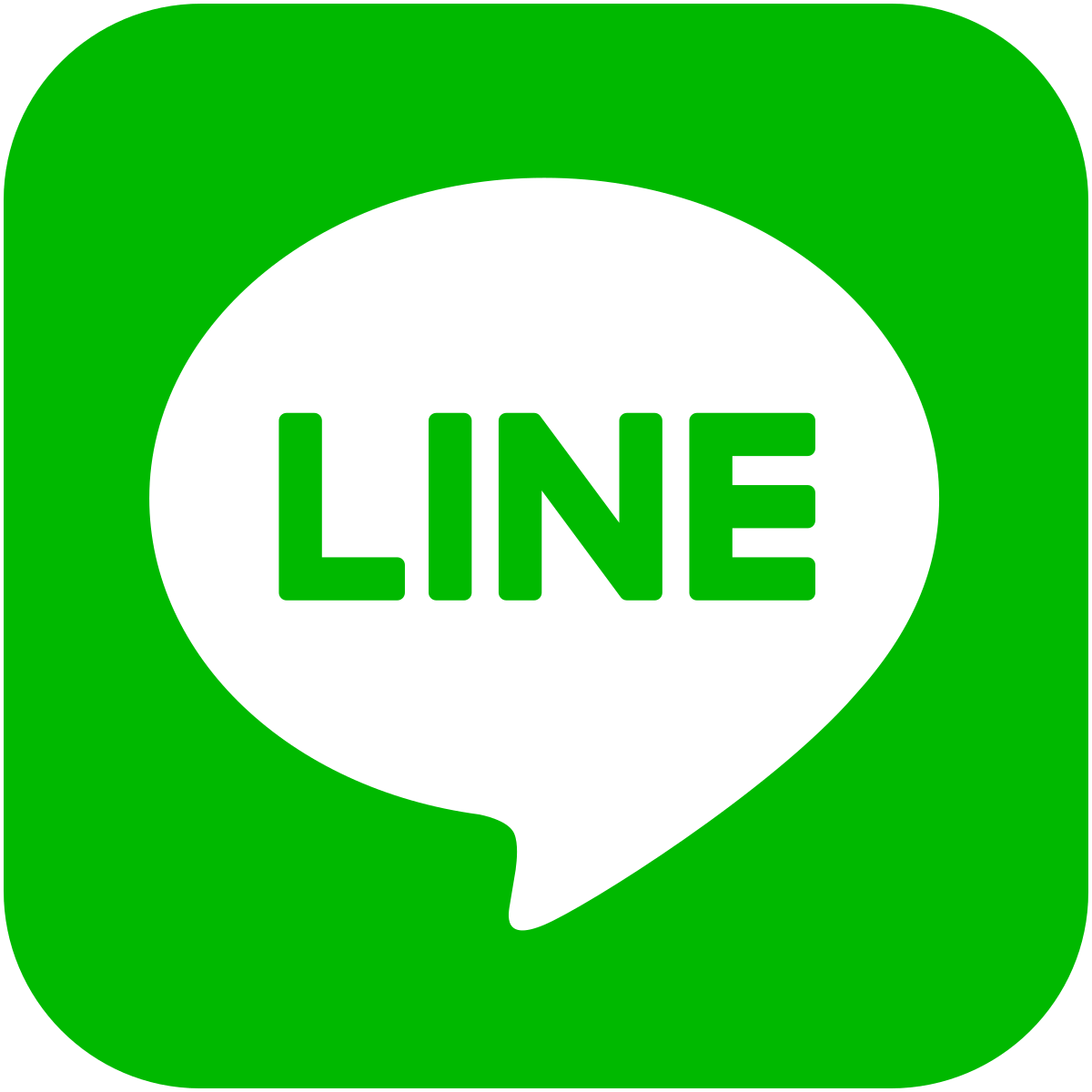chromeのブックマークはフォルダを作成することができます。
ブックマークエリアで右クリック
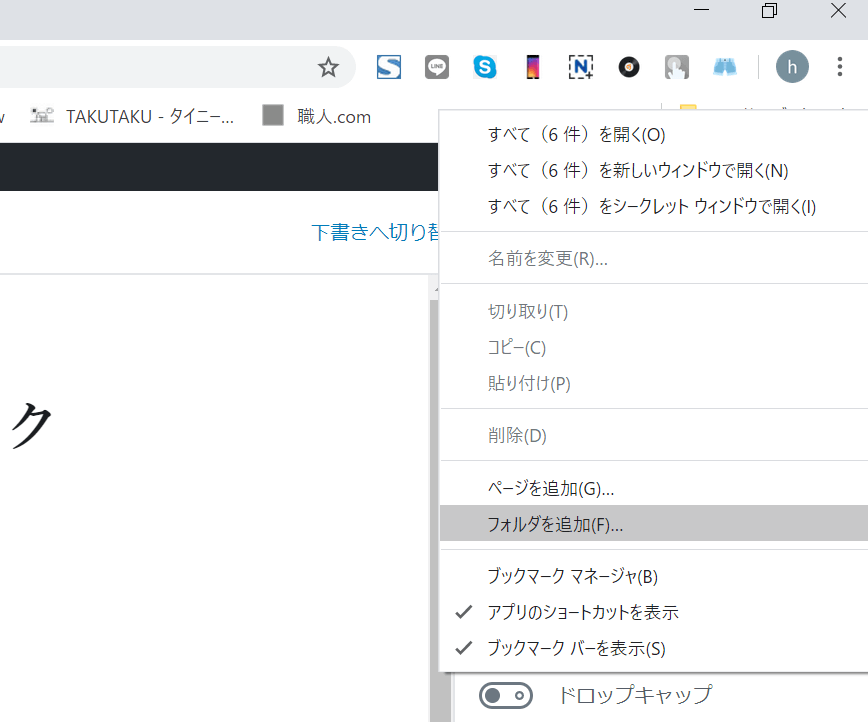
右クリックをするとメニューが表示されます。
その中から『フォルダを追加』をクリック
フォルダ名を付ける
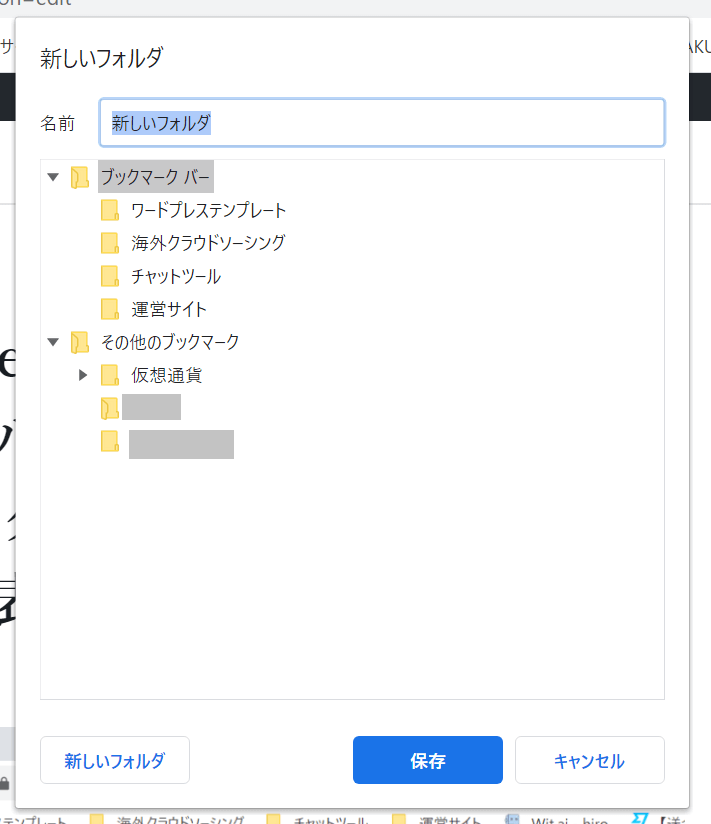
分かりやすいフォルダ名を付けて『保存』をクリック
ブックマークエリアにフォルダが表示されました

新しく作ったフォルダが表示されました。簡単ですね。
作ったフォルダが見当たらない
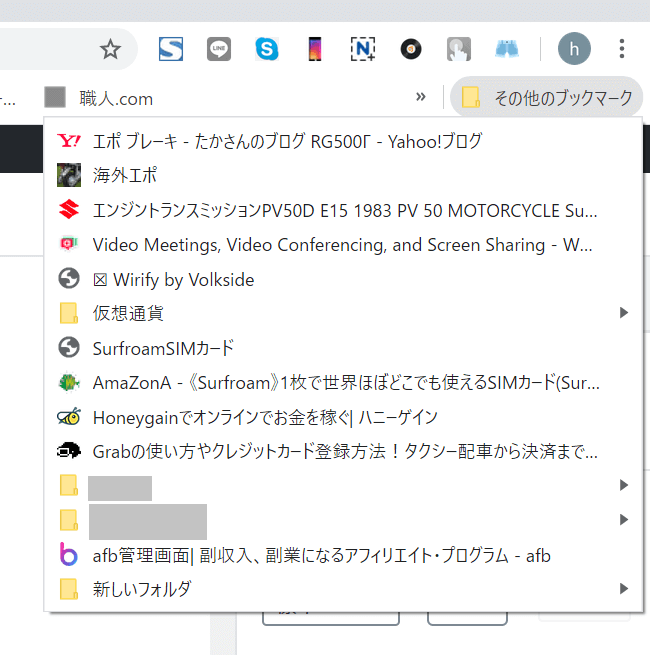
あれ?作ったフォルダが見当たらない。という人は『その他のブックマーク』を見てみましょう。
その中にできていますね!
バーに持っていきたい場合はドラックアンドドロップでバーに持っていきましょう
『ctrl+クリック』でフォルダ内ページを一括表示
番外ですが、フォルダをctrl+クリックすると中に保存されているページを一括で表示することが可能ですよ。
参考になれば幸いです。